Deseja adicionar comentários recentes à barra lateral do WordPress?
Destacar os comentários recentes é uma das melhores maneiras de aumentar o envolvimento e a discussão em seu site.
Neste artigo, mostraremos como exibir facilmente os comentários recentes na barra lateral do WordPress.
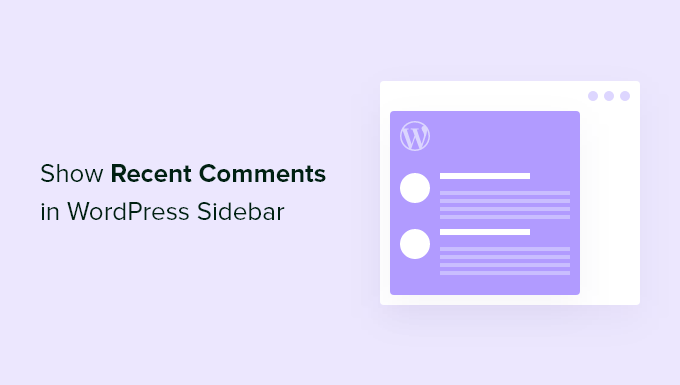
Por que mostrar comentários recentes na barra lateral do WordPress?
Quando você começou seu blog WordPress, provavelmente esperava ansiosamente por cada novo comentário. Os comentários são um bom sinal de que seus visitantes apreciam seu conteúdo e querem se envolver com ele.
Uma área de comentários ativa permite que você crie uma comunidade em torno do seu blog. Os visitantes podem dar feedback, fazer perguntas, oferecer seus próprios pontos de vista e responder a outros comentários.
Infelizmente, os visitantes que simplesmente navegam em sua página inicial não verão nada dessa interação. Entretanto, uma maneira de informá-los sobre as discussões atuais em seu site é exibir os comentários mais recentes na barra lateral do blog.
Vamos dar uma olhada em como mostrar os comentários recentes na barra lateral do WordPress. Abordaremos dois métodos, sendo que o primeiro é mais simples para a maioria dos usuários:
Método 1: Usar o bloco padrão Últimos comentários no WordPress
Por padrão, o WordPress vem com um bloco que exibe os comentários mais recentes e pode ser adicionado à barra lateral do seu site.
Basta acessar Appearance ” Widgets e clicar no ícone de mais’ +’ na parte superior da tela para adicionar um novo widget. Você precisa pesquisar por “comentários” e arrastar o bloco “Latest Comments” para a barra lateral.
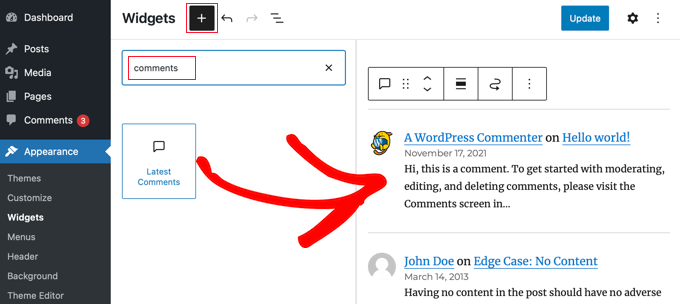
Depois de clicar no botão “Update” (Atualizar) na parte superior da tela.
Você pode visitar seu site para ver a nova seção de comentários recentes.
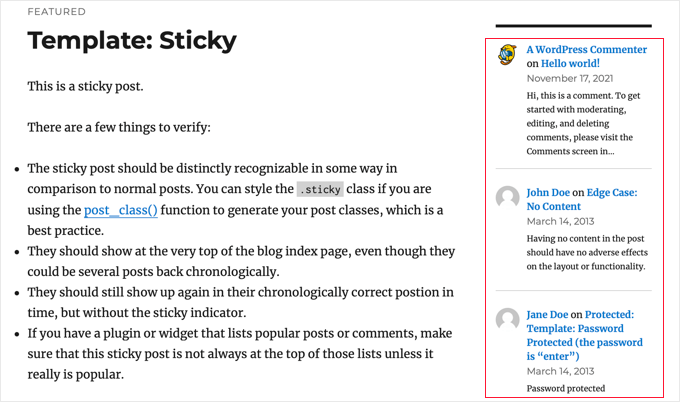
Observe que o bloco exibe o Gravatar e o nome do comentarista, um link para a publicação, a data do comentário e um trecho do comentário. Como se trata de um bloco, e não de um widget, é simples adicionar comentários recentes a seus posts e páginas também.
Ao comparar isso com o widget clássico “Recent Comments” (Comentários recentes), você perceberá que o novo bloco de comentários mais recentes é um grande avanço.
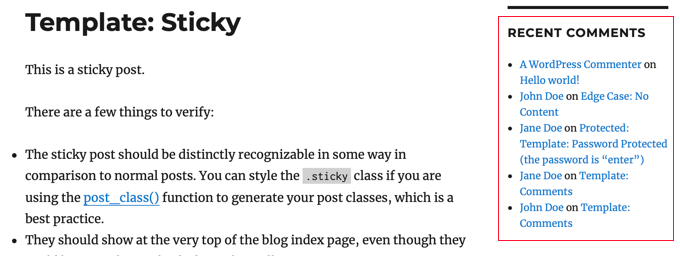
Como resultado, a maioria dos usuários não precisará mais usar um plug-in de terceiros para exibir os comentários recentes na barra lateral. No entanto, se quiser ter mais controle sobre como os comentários recentes são exibidos, consulte o Método 2.
Método 2: Use um plug-in de comentários decente para mostrar os comentários da barra lateral
A primeira coisa que você precisa fazer é instalar e ativar o plug-in Decent Comments. Para saber mais, consulte nosso guia passo a passo sobre como instalar um plug-in do WordPress.
Após a ativação, basta acessar a página Appearance ” Widgets e adicionar o widget “Decent Comments” a uma barra lateral.
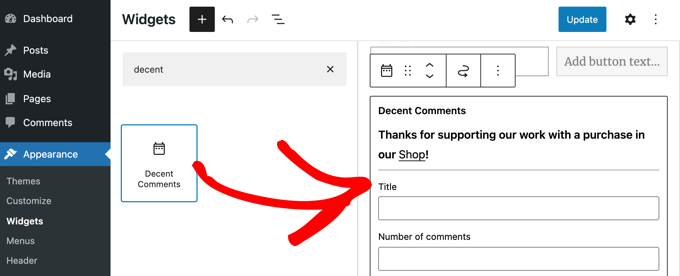
Inicialmente, o widget Decent Comments se parece um pouco com o bloco Latest Comments do Método 1, mas ele vem com muitas opções, de modo que você pode personalizá-lo a seu gosto.
Por exemplo, você pode digitar um título para o widget, decidir o número de comentários a serem exibidos e escolher a ordem em que eles serão exibidos.
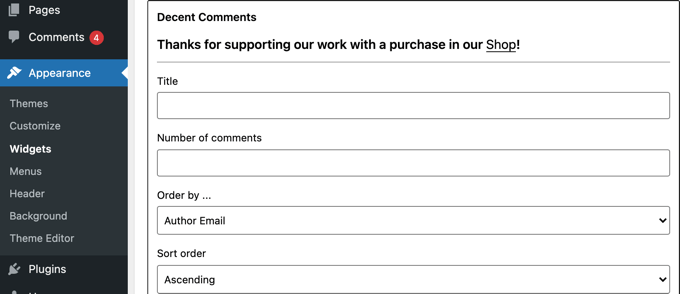
Você também pode selecionar os tipos de post a serem incluídos, decidir se deseja exibir um trecho e escolher o tamanho do trecho.
Há muitas outras opções disponíveis que você pode explorar por conta própria.
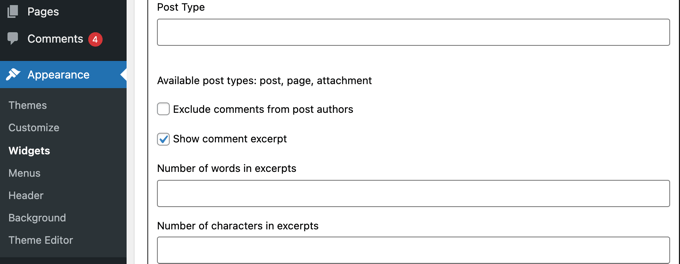
Quando terminar de personalizar o widget, não se esqueça de clicar no botão “Update” (Atualizar) para armazenar suas configurações.
Agora, você pode visitar seu site para ver o widget Decent Comments em ação.
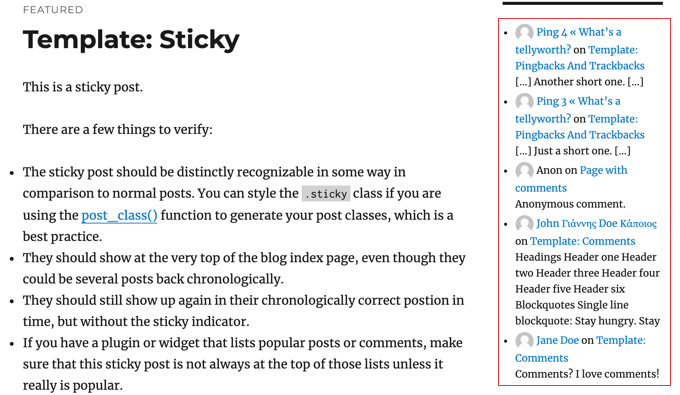
Esperamos que este tutorial tenha ajudado você a aprender como mostrar os comentários recentes na barra lateral do WordPress. Talvez você também queira saber como obter um domínio de e-mail gratuito ou conferir nossa lista de dicas comprovadas para aumentar o tráfego do seu blog.
Se você gostou deste artigo, inscreva-se em nosso canal do YouTube para receber tutoriais em vídeo sobre o WordPress. Você também pode nos encontrar no Twitter e no Facebook.





Syed Balkhi says
Hey WPBeginner readers,
Did you know you can win exciting prizes by commenting on WPBeginner?
Every month, our top blog commenters will win HUGE rewards, including premium WordPress plugin licenses and cash prizes.
You can get more details about the contest from here.
Start sharing your thoughts below to stand a chance to win!
Ermin says
Any idea how i could do this with disqus comments?
MacEverything says
Does this work with Disqus?
Daniel Andrade says
Nope, this wouldn’t work with Disqus